WordPress マルチサイトに固有のユーザー ロール: 総合ガイド
公開: 2022-09-30WordPressマルチサイトならではのユーザーロールを付与することで、管理者向けの総合的なWebサイト管理が可能になります。 多様な対象者と場所を対象とする場合、ユーザー ロールの一貫性により、主要な目的を達成するための適切な操作が保証されます。
役割階層内のさまざまな個人間のコラボレーションには、作業プロセスを合理化するための効果的なアプローチが必要です。 最終的な制御権を所有することとは別に、特定のユーザー ロールを割り当てることで、高度なセキュリティ機能を使用してシステムのコア情報が漏洩するのを防ぐことができます。
マルチサイト ユーザー ロール プラグインは、管理エクスペリエンスを促進するためのさまざまな特殊機能と共に効果的なツールを提供します。 複数の Web サイトを管理する際の難しさを軽減するために、これらのプラグインを適用するための包括的なガイドを提供します。 詳細については、読み続けてください。
- WordPress マルチサイトの管理におけるユーザー役割の重要性
- WordPress のデフォルトのユーザー ロール
- WordPress マルチサイトでユーザーの役割を設定する方法
- マルチサイトユーザーを管理するための5つの推奨プラグイン
- よくある質問
WordPress マルチサイトの管理におけるユーザー役割の重要性
WordPress マルチサイトでのユーザー ロールの利点に飛び込む前に、まず WordPress マルチサイトの利点を理解しましょう。
WordPress マルチサイトの利点
複数の Web サイトをビジネス戦略の中核チャネルとして使用することは、さまざまな実用的なメリットをもたらします。 具体的には、さまざまなブランド、製品カテゴリ、および顧客セグメントを管理するための強力なツールを提供します。
企業は、コンテンツ配信戦略の目的に応じてサイトの種類を分けることができます。それは、販売またはブランド アイデンティティの構築です。 さらに、優れたリソースとメンテナンスを備えた世界規模のドメイン名を購入することは、企業が効果的に国際市場にアプローチするのに役立ちます.
実際には、Google が各ドメインに最大 2 つのオーガニック検索結果を提供するため、企業はより多くのウェブサイトを構築することを目指しています。 したがって、複数のサイトで SEO 要素を最適化すると、検索結果でより多くのインプレッションを獲得できます。 これにより、明らかにトラフィックとブランド認知度が向上します。
WordPress マルチサイトまたは単一サイトのどちらがビジネスに適しているかを判断するには、こちらの記事をご覧ください。
それでも、マルチサイト オペレーションは、集中的なリソース、顧客の混乱、およびパフォーマンスの追跡に関して、困難な問題に直面しています。 この問題を解決するには、関連する個人に適切な役割を割り当てることで、管理プロセスを効率化するための有用な方法が提案されます。
ユーザー役割設定の重要性
ユーザー ロールは、マルチサイト ネットワーク内の特定のユーザーの有用性の範囲を示します。 同時に、役割のデフォルト設定からより多くの機能を許可するときに、カスタム権限を作成できます。
相互に依存する 2 つの概念、権限とユーザー ロールの連携により、スムーズな操作と高いセキュリティが確保されます。 信頼できる関係者に適切なタイトル ロールを割り当てることで、特定の Web サイト エリアでのすべてのアクティビティを科学的に管理できます。 さらに、時間の浪費や低品質のタスクのリスクを減らすことができます。
WordPress のデフォルトのユーザー ロール
デフォルトの WordPress には、スーパー管理者、管理者、編集者、作成者、寄稿者、購読者の 6 つの主要なユーザー ロールが含まれています。
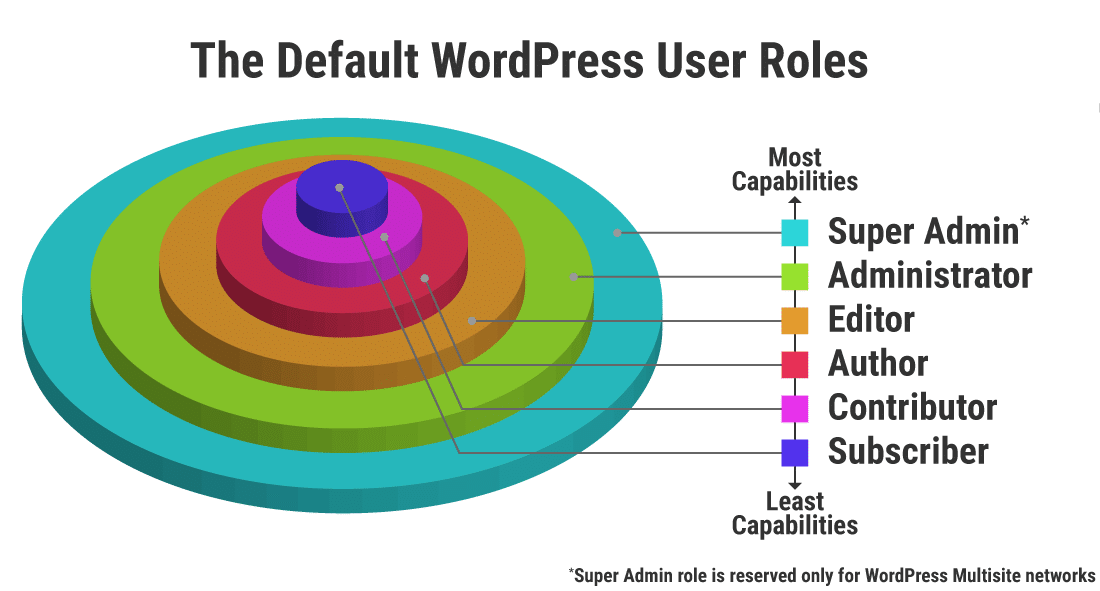
スーパー管理者
スーパー管理者は、WordPress バックエンドを管理する最高レベルの役割として、利用可能なすべての Web サイト機能を完全に制御します。
基本的に、スーパー管理者には、テーマのカスタマイズ、プラグインの有効化、およびネットワーク内のすべてのサブサイトのユーザーの管理を行う権限があります。 さらに、新しいサイトを作成したり、パフォーマンスの低いサイトを削除したり、管理者を削除したり、コンテンツを変更したりできます。
管理者
管理者は、スーパー管理者のものと同様のダッシュボード インターフェイスを備え、単一の Web サイトを管理するための包括的なコントロールを持っています。 通常、Web サイトは 1 人の管理者の権限下にあります。
この役割により、ユーザーはほとんどのサイト設定に干渉する権利を与えられます。 これには、テーマとプラグインの管理、他のユーザー ロールの割り当て、ユーザーの追加と削除、およびコンテンツの変更が含まれます。
編集者
編集者の役割は、ユーザーに関連コンテンツ機能を提供します。 具体的には、編集者は Web サイトの公開済み投稿を編集およびスケジュールできます。
さらに、この役割により、コメントのモデレートとカテゴリの編集が可能になります。 投稿を公開する前に、編集者は正確性を確保するために、自分の文章や他の下位ユーザー ロールのテキストを修正できます。 ただし、編集者は、上位のユーザー ロールの制御下でテーマとプラグインを管理することは制限されています。
著者
著者の役割により、ユーザーは自筆の投稿を Web サイトに投稿できます。 コンテンツの変更や投稿の削除とは別に、作成者は WordPress メディア ライブラリにアクセスして興味をそそる画像を追加できます。
寄稿者
一般的にブロガーやフリーランス ライターに割り当てられる寄稿者の役割により、コンテンツを構築するための執筆作品を提出することができます。 この役割により、投稿された文章を公開前にレビューおよび編集することができます。
寄稿者は、メディア ライブラリへのアクセスが制限されています。 また、編集者または管理者の承認を受ける前に投稿を公開することはできません。
加入者
最小限の機能を持つロールとして、サブスクライバー ステータスにより、ユーザーは読書サブスクリプションを管理できます。 具体的には、投稿の送信と、テーマとプラグインの管理が制限されています。
上記のユーザー ロールとは別に、WordPress では、サイトの種類に応じて追加のロールを使用できます。 たとえば、WooCommerce サイトでは、管理者はユーザーにショップ マネージャーの役割を割り当てて、注文と製品を管理できます。
WordPress マルチサイトでユーザーの役割を設定する方法
WordPress マルチサイトでユーザー ロールを追加、削除、および設定するには、次の手順を実行します。
ユーザーを追加
管理者には、複数の方法で新しいユーザー ロールをマルチサイト システムに追加できます。 プラグインをインストールする必要のない簡単なアプローチが必要ですか? 以下のガイドに従って、組み込みの WordPress インターフェイスを介してユーザーを追加できます。
- WordPress 管理ダッシュボードにログインします。
2. [ユーザー] > [新規追加] を選択します。
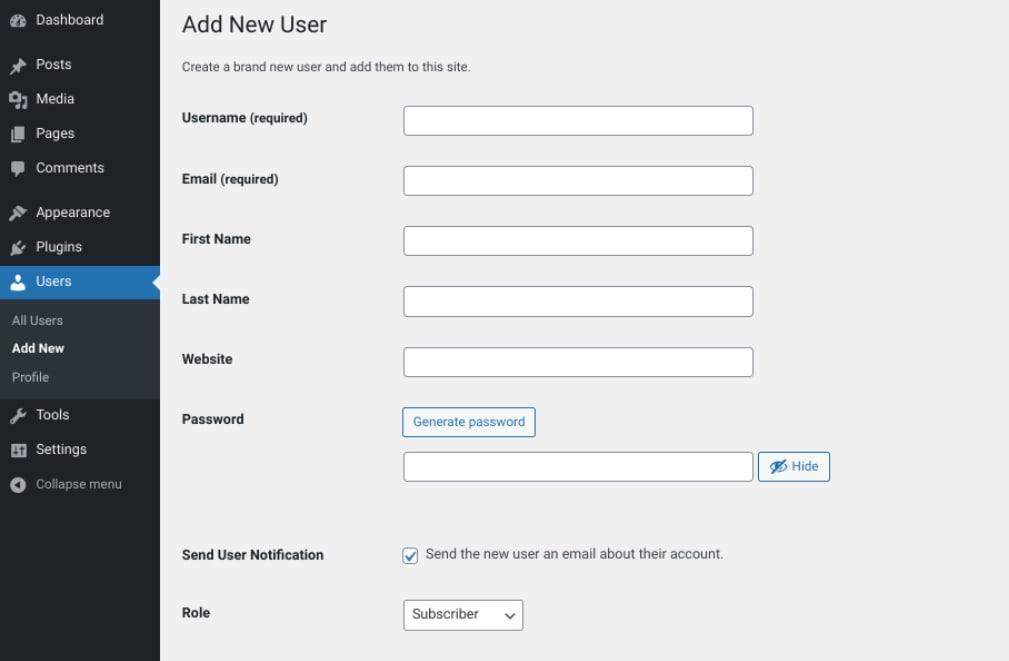
3. [電子メール] および[ユーザー名]フィールドに必須の情報を入力します。 次に、 First Name 、 Last Name 、およびWebsiteフィールドにオプションの情報を入力します。
4. [ロール]ドロップ リストから、新しいユーザーに適切なロールを割り当てます。
5. 新しいユーザーにパスワードを配布する方法を定義します。
6. [新しいユーザーの追加] をクリックして設定を保存します。
または、WordPress データベースにアクセスして新しいユーザーを追加することもできます。 ただし、専門家でない限り、この方法はお勧めしません。
ユーザーを削除
ユーザーを排除するルートは次のとおりです。
- 管理ツールバーの [ユーザー]リンクを選択します。
- 削除するユーザーの横にあるボックスにチェックを入れます。
- [一括操作] ドロップダウン メニューで、 [削除] を押します。
- 適用ボタンを押します。
コード スニペットを使用してテーマ ファイルを編集し、WordPress のユーザー ロールを削除することもできます。 システム エラーが発生するリスクを回避するには、さらに回復するためのバックアップを作成する必要があります。
- [外観] > [テーマ ファイル エディタ] に移動します。
- テーマ関数ファイルを開き、スニペットを入力します。
remove_role(“…”)
3. 省略記号に Contributor、Author、Editor、または Subscriber と入力して、適切な役割を削除できます。

プラグインを使用してユーザーの役割を割り当てる
WordPress インターフェースを介して役割を割り当てる代わりに、プラグインを有効にしてプロセスを高速化できます。 次のセクションでは、マルチサイト管理を効率化するための 5 つの品質に関する推奨事項を提案します。
マルチサイトユーザーを管理するための5つの推奨プラグイン
#1 ユーザー切り替え
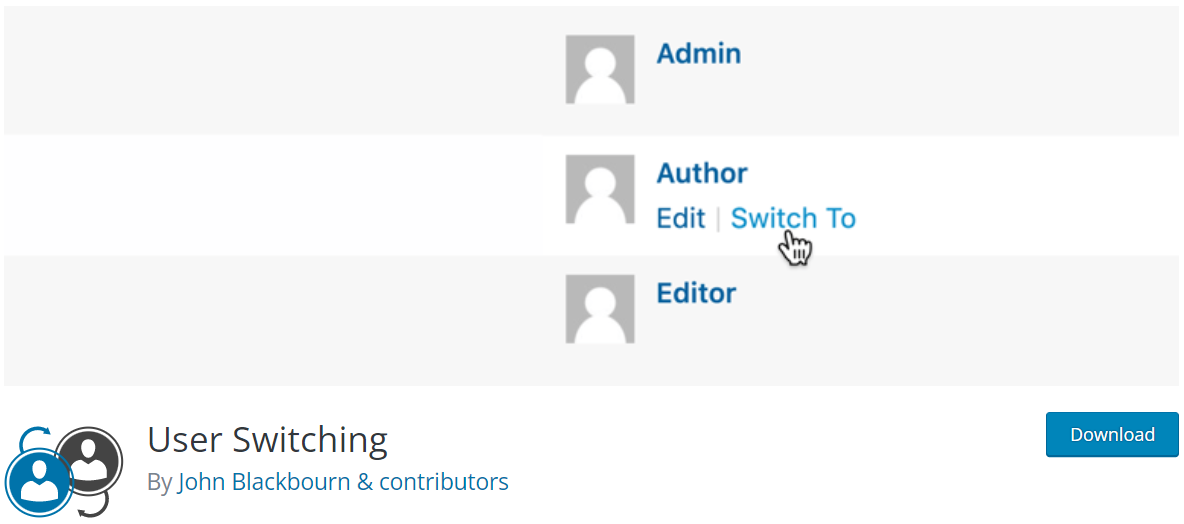
ユーザー切り替えは、異なるアカウントを切り替える際の柔軟なエクスペリエンスをユーザーに提供します。 アカウントを切り替えると、アカウントは自動的にログアウトされ、ログインされます。
主な機能:このプラグインは、Web サイトのテストや WooCommerce サイトの顧客のサポートに役立ちます。 管理者に次の機能を提供します。
- システムからログアウトしている間、アカウントが再び元に戻ることを許可します。
- ユーザー画面からネットワーク管理者の他のアカウントへの高速切り替えを有効にします。
- WooCommerce、bbPress、Multisite、BuddyPress などのさまざまなプラグインとの互換性をサポートします。
また、このプラグインは、セキュリティシステムとロールの使用範囲に関する手順を通じて、ユーザーの情報を保護します。 具体的には:
- 他のユーザー ロールを割り当てる権限を持つロールのみがアカウントを切り替えられるようにします。
- パスワードを明らかにしないことを保証します。
- クッキー認証システムを通じてアカウントを記憶します。
- スムーズな管理のために Secure Socket Layers (SSL) をサポートします。
- ユーザー セッションの検証をサポートします。
- サードパーティのリソースを含めたり、他のパーティにデータを漏らしたりしないようにしてください。
#2 ユーザー ロール by BestWebSoft
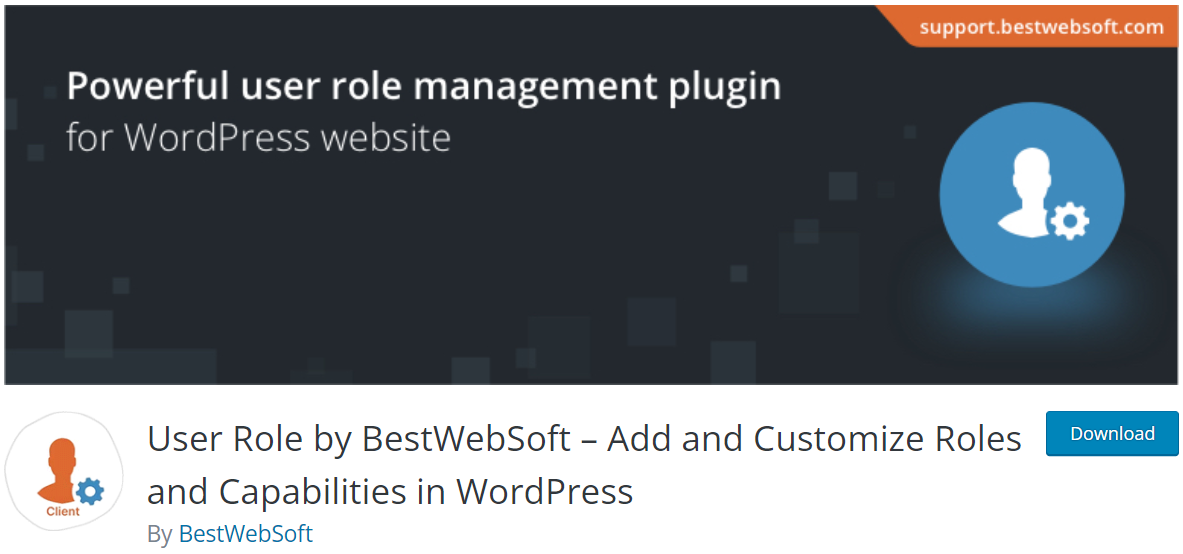
このプラグインは、ユーザーの役割を管理するための包括的な機能を提供します。 具体的には、ユーザー ロールの割り当てと削除を簡単に行うことができます。 さらに、管理者が他の役割の権限をコピーできるようにすることで、迅速な操作が可能になります。
主な機能:ユーザー ロール プラグインは、ユーザーに無料およびプロ バンドルを提供します。 無料のオプションには、ロール機能の管理、情報の表示、およびコードを調整することなく迅速な設定に関する基本的な機能が含まれています。
一方、プレミアム オプションでは、ユーザー ロールをカスタマイズし、プラグイン アクセスを管理する無制限の機能が提供されます。 さらに、管理者はネットワークのサブサイトを構成し、役割をデフォルト モードにリセットできます。 さらに、プレミアム オプションを使用すると、疑問を解決するための答えを提供する際のエクスペリエンスが容易になります。
#3 WPFront ユーザー ロール エディター
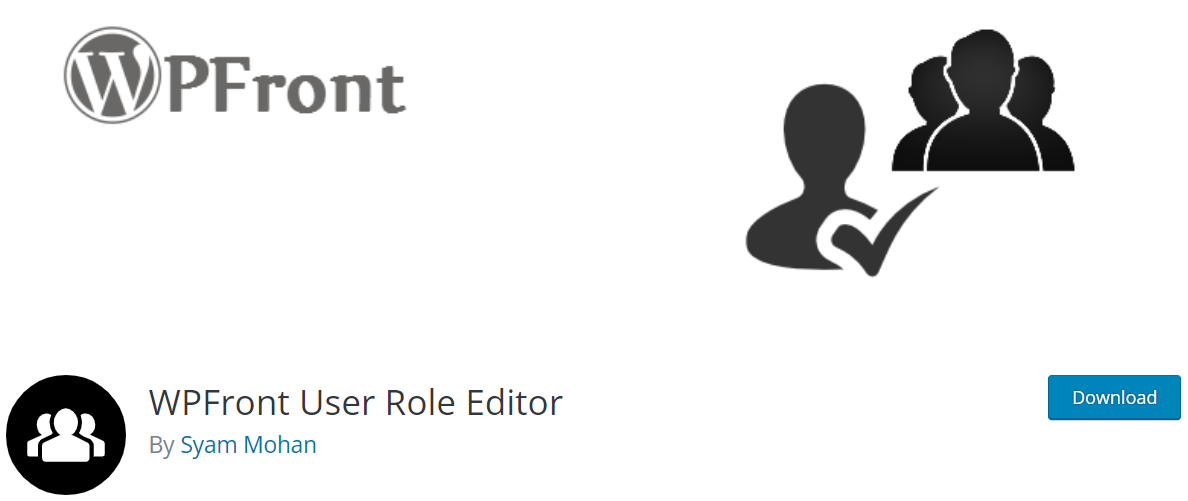
3 番目のプラグインは、ユーザー ロールを管理するために必要なすべての機能を統合します。 実際、WPFront User Role Editor は、無料およびプロ パッケージ全体で複数の機能を使用して操作をサポートします。
主な機能:無料オプションは、ユーザー ロールの追加、削除、回復、および移行などのコア機能を使用して、管理者のエクスペリエンスを向上させます。 また、ユーザー ロールの機能を変更することもできます。 一方、プロ オプションでは、メディア ライブラリ、ユーザー レベル、ウィジェット、投稿、およびその他の要素に関するより多くの権限が許可されます。
参考までに、WordPress ユーザーの役割と機能を拡張する他のプラグインを確認してください。
#4 パスワード保護 WordPress
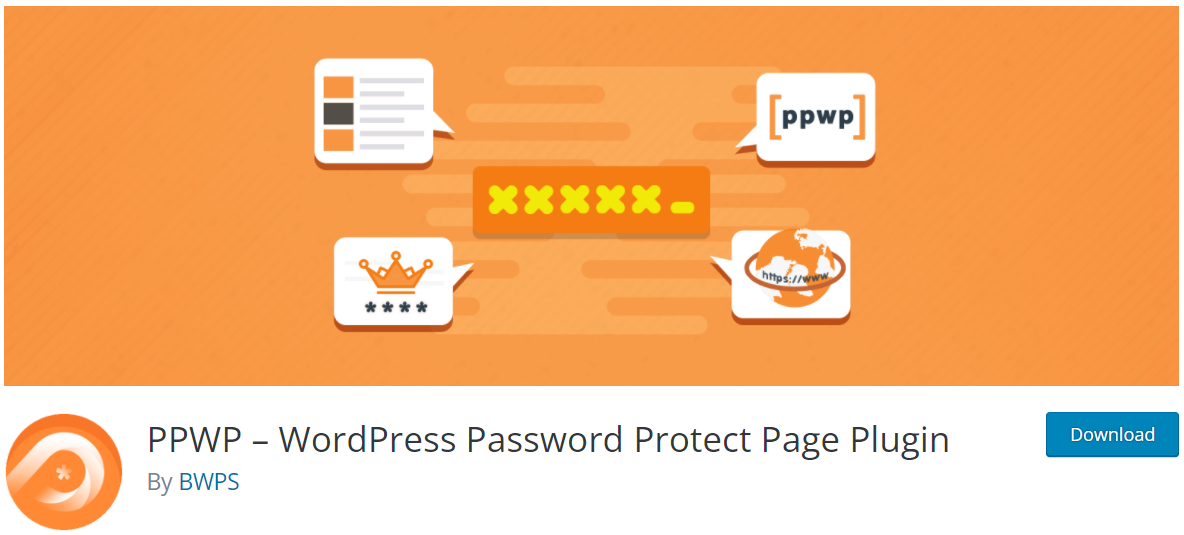
Password Protect WordPress (PPWP) は、オールインワン ソリューションを通じて WordPress サイトの保護に貢献します。
主な機能:具体的には、このプラグインはパスワードを生成して、カテゴリ、製品、投稿、または Web サイト全体のデータを保護します。
その WordPress マルチサイト統合により、マルチサイト ネットワークをパスワードで保護し、特定のユーザー ロールへのアクセスを許可することができます。 その結果、マルチサイト ユーザーを管理し、コンテンツにアクセスできるユーザーを制御することは、複雑な作業ではなくなりました。
ただし、このプラグインは、保護されたページ/投稿に埋め込まれた画像の保護をサポートしていません。 リーダーがファイルの直接 URL にアクセスするのを制限するには、Prevent Direct Access (PDA) Gold をインストールする必要があります。
#5 直接アクセスを防ぐ
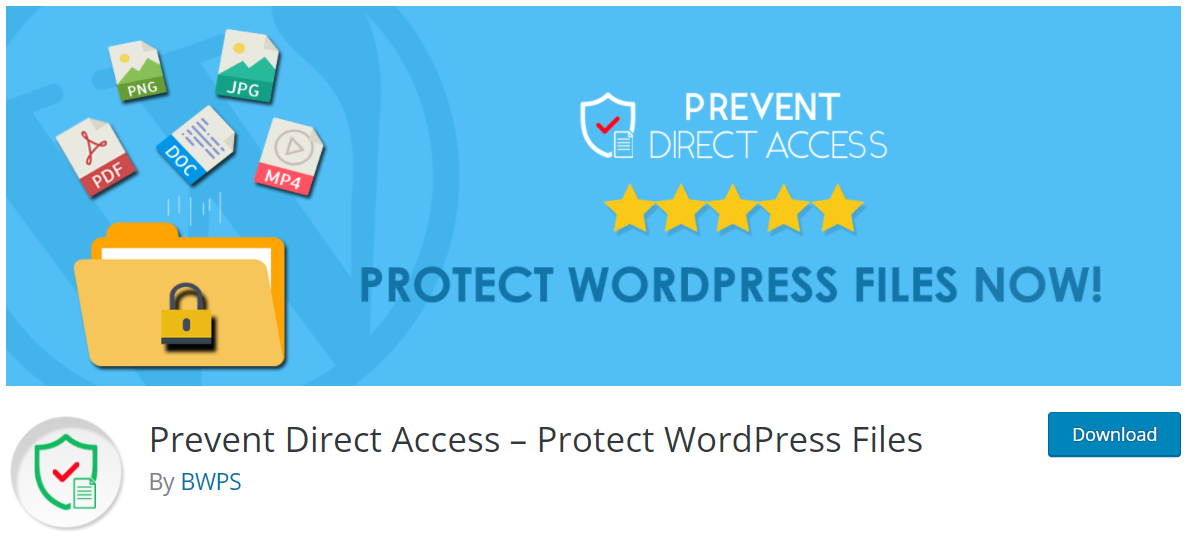
Prevent Direct Access は、画像、電子書籍、ビデオ、ドキュメントなどのデジタル資産を保護するための強力なツールを提供します。 管理者は、メディア ライブラリに接続する直感的なインターフェイスを介して、アップロードされたすべてのファイルを保護できます。
さらに、そのマルチサイト統合は、マルチサイト上のファイルを保護し、ユーザー ロールによってそれらのファイルへのアクセスを制限するのに役立ちます。
WordPress マルチサイト メディア ライブラリをセットアップし、PDA プラグインを使用して保護する方法については、こちらをご覧ください。
主な機能:このプラグインは、次の高度な機能でユーザー エクスペリエンスをサポートします。
- IP アドレスを使用してアクセスを制限する
- ファイルのプライベート ダウンロード リンクを生成する
- ファイル ダウンロード リンクの有効期限と使用制限を設定する
- 画像を盗んで他の Web サイトで再利用するリスクを回避する
- ユーザーがブロックされたメディア ファイルにアクセスするためのランディング ページを提供して、404 ページをカスタマイズします。
- プレミアム フォルダー保護アドオンによるプライベート フォルダーとファイルの保護のサポート
よくある質問
サイト管理者はユーザーに複数の役割を割り当てることができますか?
はい、管理者は個人に複数の役割を割り当てることができます。 ユーザーに他のロールへのアクセスを許可することで、ユーザーの使用範囲をカスタマイズできます。
新規ユーザーのデフォルトの役割は何ですか?
サブスクライバーは、新しいユーザーの既定の役割です。 実際、この役割により、新しいユーザーはプロファイルを作成し、投稿を読み、コメントすることができます。
WordPressマルチサイトユーザーを簡単に管理!
関連するユーザー ロールを割り当てると、マルチサイトの管理プロセスが効率化されます。 各ユーザーの有用性の範囲を指摘することとは別に、ユーザーの役割を通じてマルチサイトを管理することで、システムのセキュリティを維持できます。
プラグインを統合してマルチサイト ネットワークを管理すると、管理者は割り当てプロセスを加速できます。 ハウツー ガイドとプラグインのレビューについては、購読して最新のブログを更新してください。
